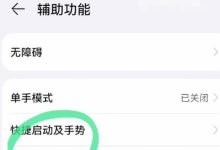先通过电源选项禁用休眠,再使用管理员命令提示符执行powercfg /h off命令,可彻底关闭休眠功能并删除hiberfil.sys文件释放磁盘空间。

如果您希望提升Windows 8系统的启动速度或释放被系统休眠文件占用的磁盘空间,可能需要彻底关闭休眠功能并删除对应的休眠文件。以下是实现该目标的具体步骤:
本文运行环境:Dell XPS 13,Windows 8.1
一、通过电源选项禁用休眠
此方法通过系统内置的电源管理设置来关闭休眠功能,操作直观,适合大多数用户。
1、按下 Win + X 组合键,在弹出的菜单中选择“电源选项”。
2、在“电源选项”窗口左侧,点击“选择电源按钮的功能”。
3、系统可能会显示“需要管理员权限才能进行此更改”,点击“更改当前不可用的设置”以解锁灰色选项。
4、向下滚动到“关机设置”区域,取消勾选“休眠”选项。
5、点击“保存修改”按钮以应用更改。
二、使用命令提示符完全关闭休眠
此方法不仅能禁用休眠功能,还能直接删除位于系统盘根目录下的 hiberfil.sys 文件,从而彻底释放被占用的磁盘空间(通常为内存大小的75%)。
1、在开始屏幕或桌面按 Win + X 键,从菜单中选择“命令提示符(管理员)”或“Windows PowerShell(管理员)”。如果系统提示,点击“是”以确认提升权限。
2、在打开的管理员命令提示符窗口中,输入以下命令并按回车执行:
powercfg /h off
3、命令执行成功后,系统会自动删除 hiberfil.sys 文件。您可以检查系统盘(通常是C盘)根目录,确认该文件已被移除,从而验证操作是否成功。

 路由网
路由网